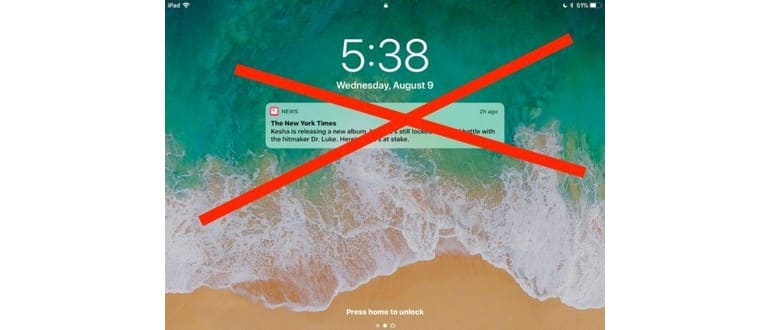Le impostazioni predefinite di Apple News per le notifiche «notizie» sulla schermata di blocco del dispositivo possono a volte risultare invadenti. Può capitare di ritrovarsi con una serie di avvisi di «Notizie» sul display di un iPad o iPhone, anche senza essersi mai registrati per ricevere titoli o aggiornamenti.
Questi avvisi di ultime notizie sono spesso un mix di titoli curiosi su diversi argomenti. Mentre alcuni utenti possono trovare queste notizie interessanti e utili, altri preferirebbero non avere il loro schermo affollato da storie di cui non gli importa nulla.
Per fortuna, è semplice interrompere l’app di News che invia questi avvisi e notifiche sul tuo dispositivo iOS, permettendo di mantenere la schermata di blocco libera da «notizie» indesiderate.
Come rimuovere le notifiche di notizie dalla schermata di blocco di iPad e iPhone
In questo articolo, ti mostrerò come rimuovere gli avvisi di notifica di notizie dalla schermata di blocco (o «copertina», come sarà chiamata da iOS in seguito), e come disattivarli completamente a livello di dispositivo, se non desideri vederli mai più.
- Apri l’app «Impostazioni» su iPad o iPhone e vai su «Notifiche».
- Trova e tocca «Notizie» all’interno dell’elenco delle app di Notifiche, quindi regola le impostazioni per nascondere le notizie dalla schermata di blocco o disattivare completamente gli avvisi:
- Per nascondere le notizie solo dalla schermata di blocco di iOS (o «Copertina», come viene chiamata la schermata di blocco in iOS 11), sposta l’interruttore accanto a «Mostra su copertina» o «Mostra su schermata di blocco» su OFF.
- Per nascondere tutte le notifiche e gli avvisi di Google News da qualsiasi posizione in iOS, sposta l’interruttore accanto a «Consenti notifiche» su OFF.
- Esci dall’app Impostazioni come di consueto.

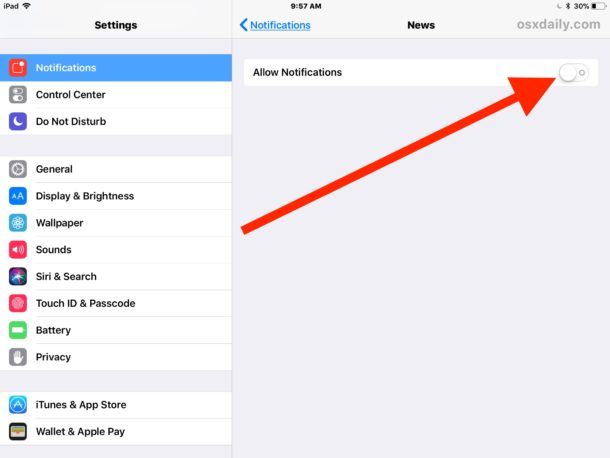
Con le notifiche di notizie ora disattivate (sia per la copertina/schermata di blocco, sia completamente disattivate in modo che l’app News non ti avvisi più), puoi bloccare il tuo iPhone o iPad e non trovarti più il display invaso da titoli fastidiosi.
Finché le notifiche sono disabilitate per l’app News, questo tipo di avvisi non apparirà più sulla schermata del tuo dispositivo:
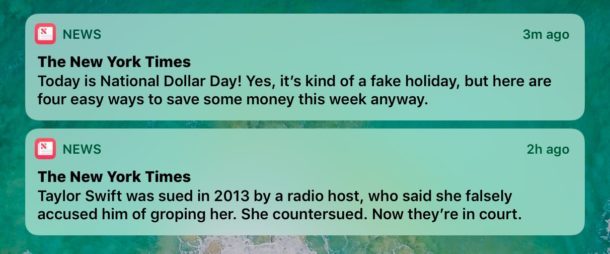
(Mi chiedo se ci sia un’intenzione specifica nel mostrare titoli in stile tabloid e notizie sensazionalistiche sugli schermi iOS. I titoli delle notizie vengono scelti a caso? Qual è il senso?)
Un altro approccio è bloccare e nascondere i canali di notizie e le fonti che non desideri visualizzare nell’app News. Anche se bloccare i canali è una buona soluzione per ripulire il feed delle notizie, non è molto efficace se il tuo obiettivo è fermare i titoli irrilevanti dalla comparsa sulla schermata di blocco. Questo perché molte pubblicazioni rispettabili mescolano titoli sensazionalistici con le loro notizie di qualità, e ognuna di esse può apparire sulla schermata di blocco di un iPad o iPhone.
Inoltre, se non ti piacciono questi titoli e materiali «Notizie» che spuntano in vari punti di iOS, potresti considerare di rimuovere i titoli di notizie anche dalla ricerca Spotlight, in modo che non compaiano più nei risultati di ricerca di iOS.
Ricorda, puoi sempre ripristinare queste modifiche tornando alle Impostazioni e riattivando gli interruttori. Quindi, se decidi di nascondere i titoli di «Notizie», ma poi ti accorgi di voler tornare a vederli, sarai felice di sapere che gli avvisi possono essere riattivati facilmente.
Novità per il 2024: Cosa aspettarsi da Apple News
Nel 2024, Apple sta continuando a migliorare l’esperienza dell’utente con l’app News. Con la crescente attenzione verso la personalizzazione, si prevede che verranno introdotte nuove opzioni per filtrare i contenuti, consentendo agli utenti di ricevere solo le notizie più rilevanti per i loro interessi.
Inoltre, Apple potrebbe lanciare aggiornamenti che integrano funzionalità di intelligenza artificiale per suggerire articoli basati sulle letture precedenti, rendendo l’app ancora più utile e coinvolgente. Questo potrebbe ridurre notevolmente il numero di avvisi indesiderati sulla schermata di blocco, permettendo agli utenti di ricevere solo ciò che desiderano realmente.
Insomma, il futuro di Apple News sembra promettente. Con questi miglioramenti, gli utenti potranno avere un controllo maggiore sulla loro esperienza di lettura, rendendo l’app un compagno ancora più prezioso per rimanere aggiornati sulle notizie del mondo.